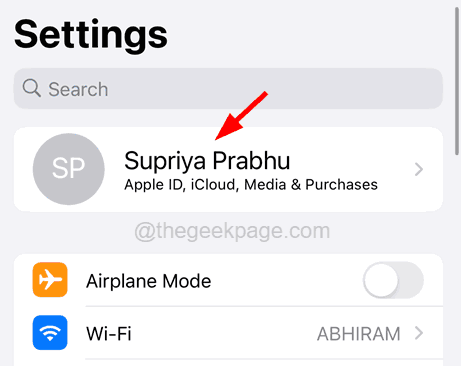Сазнајте све о процесу и неким брзим решењима
- Процес вмнат.еке је повезан са ВМВаре радном станицом и представља витални процес када се покреће виртуелна машина.
- Процес се бави задацима везаним за мрежу и обезбеђује беспрекорну интернет конекцију.
- Многи корисници су пријавили високу употребу ЦПУ-а због вмнат.еке, али то се лако може поправити брзим ресетовањем.

ИксИНСТАЛИРАЈТЕ КЛИКОМ НА ДАТОТЕКУ ЗА ПРЕУЗИМАЊЕ
- Преузмите Фортецт и инсталирајте га на вашем рачунару.
- Покрените процес скенирања алата да потражите оштећене датотеке које су извор вашег проблема.
- Кликните десним тастером миша на Започните поправку како би алат могао да покрене алгоритам фиксирања.
- Фортецт је преузео 0 читаоци овог месеца.
Кад имамо и ми многи позадински процеси који покрећу рачунар, перформансе су погодне. Изненађујуће, само неколико њих ствара проблеме, док остали троше минималне ресурсе. А вмнат.еке је један од њих.
Многи су пронашли процес у Таск Манагер-у и нису имали појма шта ради. Неки корисници су пријавили висока употреба ЦПУ-а због вмнат.еке. Осим тога, за неколико антивируса трећих страна као што су Малваребитес и Битдефендер означили су процес као малвер. Наставите да читате да бисте сазнали све о томе!
Шта је вмнат?
Процес вмнат.еке је повезан са ВМВаре радном станицом, а софтвер виртуелне машине, што омогућава корисницима да покрећу различите оперативне системе на рачунару. Његова примарна улога је да обезбеди мрежну повезаност на виртуелној машини и омогући корисницима да претражују Интернет.
Али, многи нису сигурни да ли је то легитиман процес или прикривени злонамерни софтвер. Да бисте то потврдили, мораћете да проверите локацију датотеке. За оне који се питају где се налази вмнат.еке, путања је:Ц:\Виндовс\СисВОВ64

Дакле, ако имате инсталирану ВМВаре Воркстатион, а извршна датотека се налази у СисВОВ64 фолдер, вмнат.еке није вирус. Такође, можете проверити дигитални потпис датотеке да бисте потврдили исто.

Али и даље има смисла покренути скенирање малвера, с обзиром на напредну природу вируса ових дана. Осим тога, имамо неколико решења за друга питања која се односе на процес.
Како да решим проблеме са вмнат.еке?
Пре него што наставимо, ево неколико брзих трикова које можете испробати:
- Онемогућите било који антивирус треће стране на рачунару и проверите да ли је проблем решен.
- Уверите се да имате преузета Јава и користе најновију верзију.
Ако ниједно не функционише, пређите на следећа решења.
1. Скенирајте за малвер
- Притисните Виндовс + С за отварање Претрага, тип Виндовс безбедност у пољу за текст и кликните на одговарајући резултат претраге.
- Кликните на Заштита од вируса и претњи.

- Кликните на Опције скенирања.

- Изаберите Комплетно скенирање, а затим кликните на Скенирај сада дугме и сачекајте да се заврши.

Ако Малваребитес блокира вмнат.еке или га означи као претњу, препоручујемо вам да скенирате рачунар користећи Виндовс Сецурити, уграђени антивирус. Када је реч о идентификовању проблема, Виндовс безбедност је обично поузданија од својих колега независних произвођача.
А ако и он даје исте резултате, потребно је да избришете извршну датотеку.
У супротном, такође је корисно користити алтернативни антивирус који нуди одличну компатибилност и изузетну технологију откривања за проналажење и уклањање било каквих претњи од малвера.
⇒ Набавите ЕСЕТ Интернет Антивирус
2. Ресетујте мрежна подешавања
- Притисните Виндовс + И за отварање Подешавања, изаберите Мрежа и Интернет из окна за навигацију и кликните на Напредна подешавања мреже.

- Кликните на Ресетовање мреже.

- Кликните Ресетујте сада дугме.

- На крају, кликните да у одзивнику за потврду.
Пошто је вмнат.еке одговоран за функције повезане са мрежом, сви проблеми са овом другом могу да изазову висока употреба ЦПУ-а као и доводе до честих удеса. Тако, ресетујте мрежна подешавања.
3. Извршите враћање система
- Притисните Виндовс + С за отварање Претрага, тип Направите тачку враћања, и кликните на одговарајући резултат претраге.
- Кликните на Систем Ресторе.

- Изаберите Изаберите другу тачку враћања, и кликните Следећи.

- Изаберите тачку враћања са листе, она је најранија, а затим кликните Следећи.

- Проверите детаље о враћању и кликните Заврши да започне процес.
Ако се ради о недавном проблему, враћање система обично функционише. Можда ћете изгубити неколико апликација, али личне датотеке остају непромењене.
- Како преузети Опера Оне
- Како бесплатно добити свој ЕВЕ Онлине Екцел додатак
- Преузмите апликацију ИоуТубе за рачунар [Виндовс 10 и 11]
- Бинг је претекао Баиду у Кини, показује статистика претраживача
4. Избришите вмнат.еке
- Притисните Виндовс + Р за отварање Трцати, тип аппвиз.цпл у пољу за текст и притисните Ентер.

- Изаберите ВМВаре Воркстатион апликацију са листе и кликните Деинсталирај.

- Пратите упутства на екрану да бисте довршили процес.
- Када завршите, притисните Виндовс + Е за отварање Филе Екплорер, и крећите се следећом путањом:
Ц:\Виндовс\СисВОВ64 - Изаберите вмнат.еке датотеку и притисните Избриши.

- Изаберите одговарајући одговор у случају да се појави упит за потврду.
У случају да ништа друго не ради, последња опција је брисање програма и датотеке вмнат.еке. Урадите то само ако се не ослањате на њега и ако можете да користите други поуздана виртуелна машина. Или би опет могао преузми радну станицу да урадите чисту инсталацију.
Пре него што одете, брзо проверите савети како да емулатори раде брже на рачунару.
За било каква питања или да бисте поделили оно што вам је успело, користите одељак за коментаре испод.
И даље имате проблема?
СПОНЗОРИСАНИ
Ако горњи предлози нису решили ваш проблем, ваш рачунар може имати озбиљније проблеме са Виндовс-ом. Предлажемо да изаберете решење све у једном, као што је Фортецт да ефикасно решите проблеме. Након инсталације, само кликните на Прикажи и поправи дугме, а затим притисните Започните поправку.